'>
Αν βρείτε το Bluetooth δεν εμφανίζεται στη Διαχείριση συσκευών μην ανησυχείτε. Δεν είσαι μόνος. Πολλοί χρήστες ανέφεραν αυτό το ζήτημα, ιδίως χρήστες Windows 10. Μπορείτε να το επαναφέρετε με μία από τις λύσεις σε αυτό το άρθρο.
Υπάρχουν τρεις λύσεις για την επίλυση του προβλήματος. Ίσως δεν χρειάζεται να τα δοκιμάσετε όλα. Απλώς δουλέψτε στην κορυφή της λίστας μέχρι να βρείτε αυτό που σας ταιριάζει.
- Ενημερώστε το πρόγραμμα οδήγησης Bluetooth
- Ελέγξτε για την υπηρεσία υποστήριξης Bluetooth
- Εκτελέστε την Αντιμετώπιση προβλημάτων των Windows
Λύση 1: Ενημέρωση του προγράμματος οδήγησης Bluetooth
Το πρόβλημα του Bluetooth που λείπει πιθανώς οφείλεται σε προβλήματα προγραμμάτων οδήγησης. Για να διορθώσετε το πρόβλημα, μπορείτε να προσπαθήσετε να ενημερώσετε το πρόγραμμα οδήγησης Bluetooth.
Υπάρχουν δύο τρόποι με τους οποίους μπορείτε να ενημερώσετε το πρόγραμμα οδήγησης Bluetooth: χειροκίνητα και αυτόματα.
Τρόπος 1 - Μη αυτόματα: Μπορείτε να ενημερώσετε τα προγράμματα οδήγησης χειροκίνητα μεταβαίνοντας στον ιστότοπο του κατασκευαστή για τις συσκευές σας και αναζητώντας το πιο πρόσφατο σωστό πρόγραμμα οδήγησης. Βεβαιωθείτε ότι έχετε επιλέξει μόνο προγράμματα οδήγησης που είναι συμβατά με την παραλλαγή των εκδόσεων των Windows. Με αυτόν τον τρόπο, yθα πρέπει να ελέγξετε την ενημέρωση για τις συσκευές σας μία προς μία.
Way 2 - Αυτόματα: Εάν δεν έχετε χρόνο, υπομονή ή δεξιότητες υπολογιστή για να ενημερώσετε τα προγράμματα οδήγησης σας με μη αυτόματο τρόπο, μπορείτε, αντίθετα, να το κάνετε αυτόματα με Εύκολο πρόγραμμα οδήγησης .Το Driver Easy θα αναγνωρίσει αυτόματα το σύστημά σας και θα βρει όλα τα διαθέσιμα σωστά προγράμματα οδήγησης και θα τα κατεβάσει και θα τα εγκαταστήσει σωστά:
1) Κατεβάστε και εγκαταστήστε το Driver Easy. Στη συνέχεια, εκτελέστε το στα Windows σας.
2) Κάντε κλικ Σάρωση τώρα . Όλα τα προβλήματα των προγραμμάτων οδήγησης του υπολογιστή σας θα εντοπιστούν σε λιγότερο από 1 λεπτό. Το πρόγραμμα οδήγησης Bluetooth δεν αποτελεί εξαίρεση.

3) Εάν δοκιμάσετε τη δωρεάν έκδοση, κάντε κλικ στο Εκσυγχρονίζω δίπλα στο επισημασμένο πρόγραμμα οδήγησης Bluetooth για αυτόματη λήψη και εγκατάσταση της σωστής έκδοσης αυτού του προγράμματος οδήγησης.
Ή αν χρησιμοποιείτε την έκδοση Pro, κάντε κλικ στο Ενημέρωση όλων για αυτόματη λήψη και εγκατάσταση της σωστής έκδοσης του όλα τα προγράμματα οδήγησης που λείπουν ή δεν είναι ενημερωμένα στο σύστημά σας.(Έχετε πλήρη υποστήριξη και εγγύηση επιστροφής χρημάτων 30 ημερών για την έκδοση Pro)
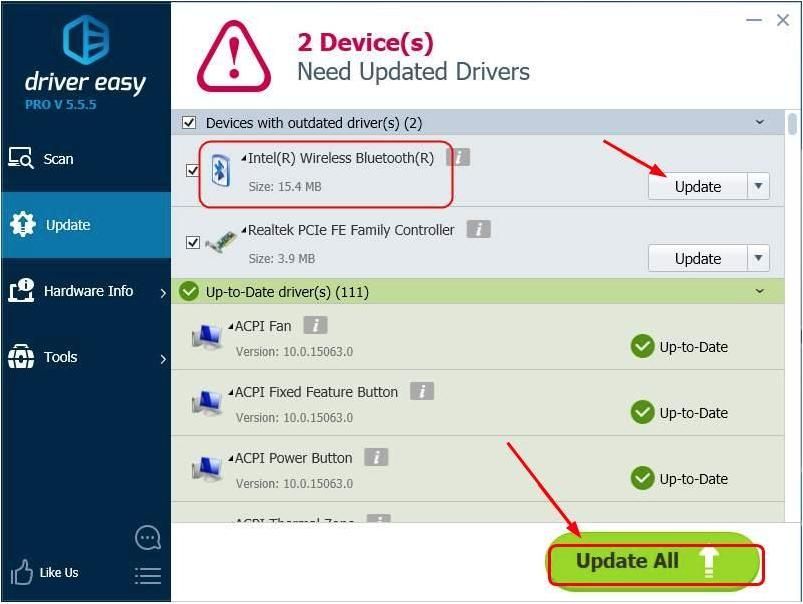
4) Μετά την ενημέρωση του προγράμματος οδήγησης, ελέγξτε αν το πρόβλημα έχει επιλυθεί.
Λύση 2: Ελέγξτε για την υπηρεσία υποστήριξης Bluetooth
Η υπηρεσία υποστήριξης Bluetooth υποστηρίζει την ανακάλυψη και τη συσχέτιση της συσκευής Bluetooth. Εάν είναι απενεργοποιημένη, η συσκευή σας Bluetooth δεν θα λειτουργεί σωστά λόγω έλλειψης Bluetooth στη Διαχείριση συσκευών. Επομένως, ελέγξτε την υπηρεσία υποστήριξης Bluetooth και βεβαιωθείτε ότι έχει ξεκινήσει. Εάν είναι απενεργοποιημένο, ξεκινήστε το με μη αυτόματο τρόπο.
Ακολουθήστε αυτά τα βήματα:
1) Στο πληκτρολόγιό σας, πατήστε το Κερδίστε + R (Πλήκτρο Windows και πλήκτρο R) ταυτόχρονα για να επικαλεστεί το πλαίσιο εκτέλεσης.
2) Τύπος services.msc και πατήστε Εισαγω στο πληκτρολόγιό σας.
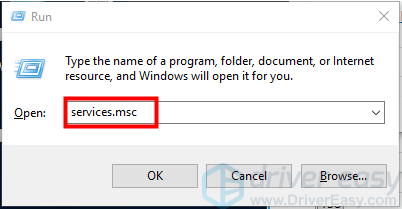
3) Κάντε διπλό κλικ στο Υπηρεσία υποστήριξης Bluetooth .
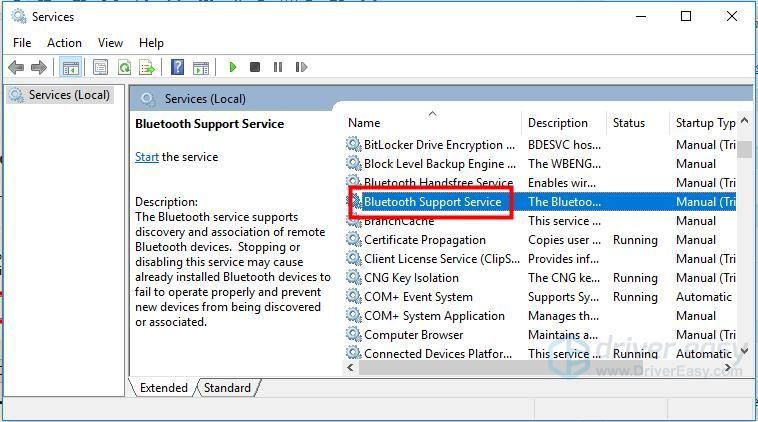
4) Εάν δείτε το Κατάσταση υπηρεσίας είναι Διακόπηκε , κάντε κλικ στο Αρχή κουμπί και κάντε κλικ Ισχύουν . Εάν δείτε το 'Κατάσταση υπηρεσίας' είναι 'Τρέξιμο', παραλείψτε αυτό το βήμα.
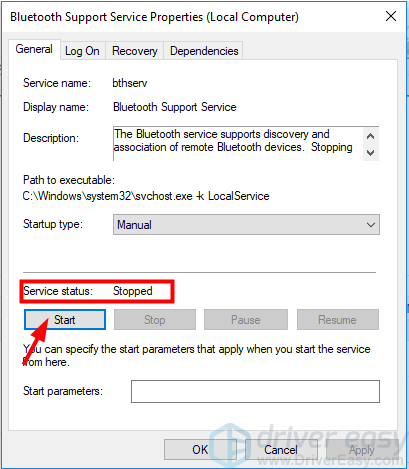
5) Στο Τύπος εκκίνησης λίστα, κάντε κλικ Αυτόματο τότε Κάντε κλικ Ισχύουν .
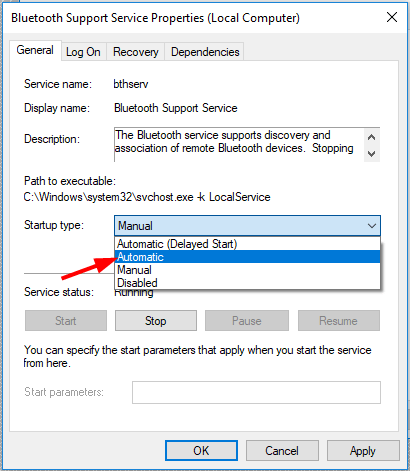
6) Ελέγξτε αν το πρόβλημα έχει επιλυθεί.
Λύση 3: Εκτελέστε την Αντιμετώπιση προβλημάτων των Windows
Για να επιλύσετε το πρόβλημα, μπορείτε να δοκιμάσετε να εκτελέσετε το Windows Hardware and Sound Αντιμετώπιση προβλημάτων. Ακολουθήστε τα παρακάτω βήματα για να εκτελέσετε το εργαλείο αντιμετώπισης προβλημάτων.
1) Ανοίξτε τον Πίνακα Ελέγχου. (Εάν δεν είστε σίγουροι πώς να φτάσετε στον Πίνακα Ελέγχου, επισκεφτείτε τη διεύθυνση Πώς να ανοίξετε τον Πίνακα Ελέγχου .)
2) Κάντε κλικ στην Προβολή από Μεγάλα εικονίδια και κάντε κλικ Αντιμετώπιση προβλημάτων .
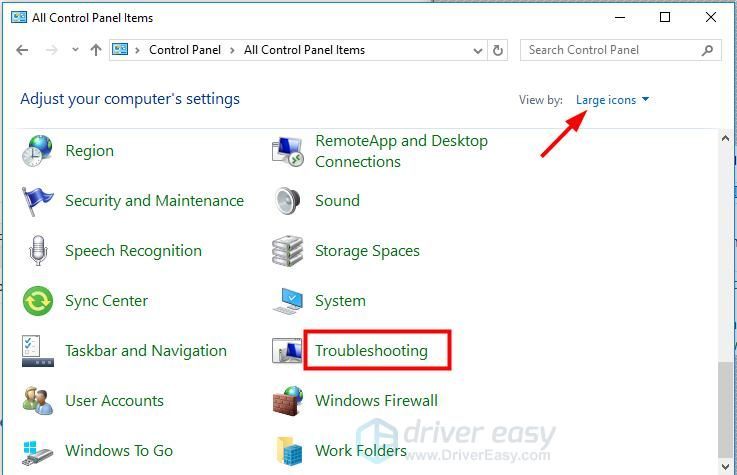
3) Κάντε κλικ Υλικό και Ήχος .
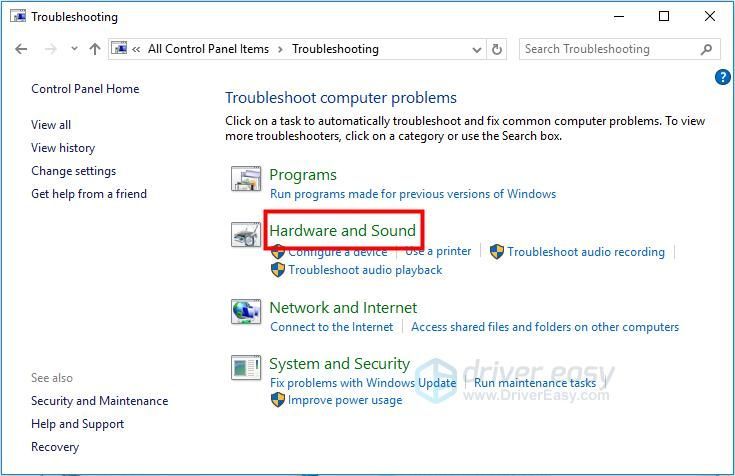
4) Μετακινηθείτε προς τα κάτω και κάντε κλικ Bluetooth .
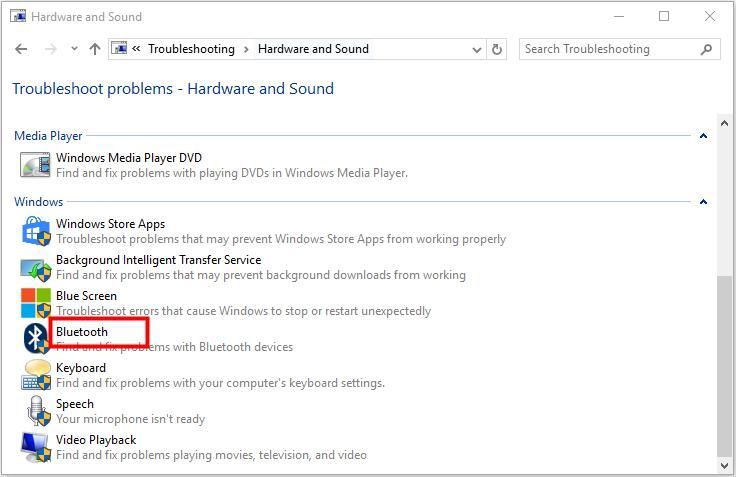
5) Κάντε κλικ Επόμενο τότε θα ξεκινήσει η Αντιμετώπιση προβλημάτων.
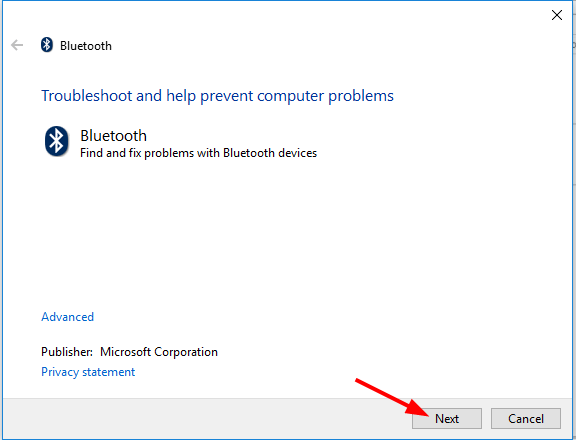
6) Αφού ολοκληρωθεί η αντιμετώπιση προβλημάτων, ελέγξτε για να δείτε εάν το πρόβλημα έχει επιλυθεί.
Ελπίζω ότι οι μέθοδοι εδώ θα σας βοηθήσουν να λύσετε τα προβλήματα Bluetooth. Εάν έχετε οποιεσδήποτε ερωτήσεις ή ιδέες, αφήστε το σχόλιό σας παρακάτω. Θα θέλαμε να ακούσουμε οποιεσδήποτε ιδέες και προτάσεις.

![[Επιλύθηκε] Συντριβή υπολογιστή κατά την αναπαραγωγή παιχνιδιών](https://letmeknow.ch/img/knowledge-base/08/solved-pc-crashing-when-playing-games-1.jpg)




![[ΛΥΘΗΚΕ 2022] League of Legends High Ping / High Ping](https://letmeknow.ch/img/other/88/league-legends-hoher-ping-high-ping.jpg)